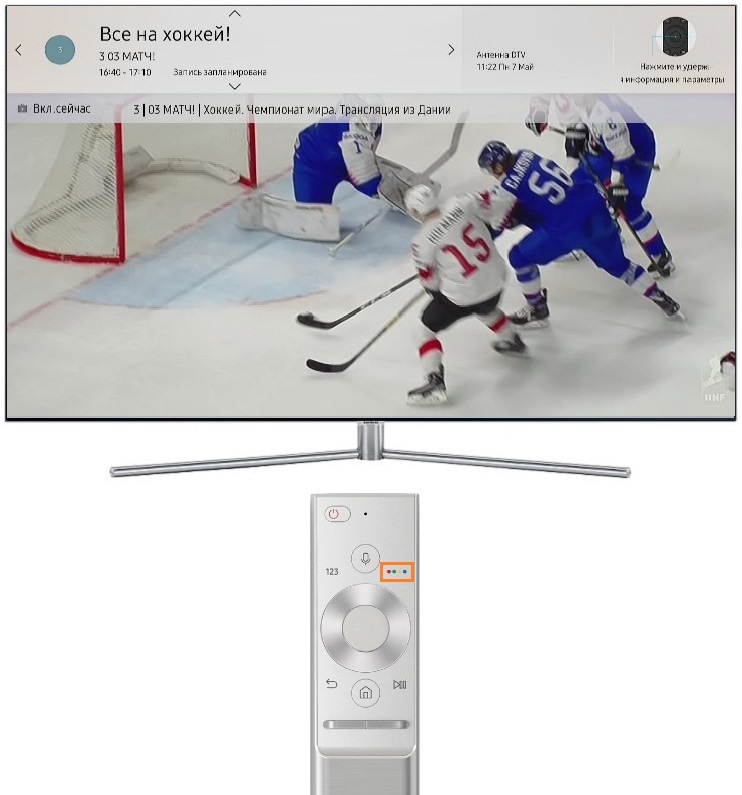Содержание
- 1 Какие программы можно записывать
- 2 Какие телевизоры могут записывать программы
- 3 Где можно воспроизвести записанные программы
- 4 Какие есть варианты записи
- 5 Как записывать программы на телевизоре R-серии
- 6 Как записывать программы на телевизоре N, M, Q, LS-серии
- 7 Как записывать программы на телевизоре K-серии
- 8 Как записывать программы на телевизоре J-серии
- 9 Как записывать программы на телевизоре H-серии
- 10 Как просмотреть записанные передачи
- 11 Какие программы можно записывать
- 12 Какие телевизоры могут записывать программы
- 13 Где можно воспроизвести записанные программы
- 14 Какие есть варианты записи
- 15 Как записывать программы на телевизоре R-серии
- 16 Как записывать программы на телевизоре N, M, Q, LS-серии
- 17 Как записывать программы на телевизоре K-серии
- 18 Как записывать программы на телевизоре J-серии
- 19 Как записывать программы на телевизоре H-серии
- 20 Как просмотреть записанные передачи
- 21 Какие устройства могут записывать программы
- 22 Как записать видео с телевизора LG
- 23 Как записать фильм с телевизора Samsung
Какие программы можно записывать
Записывать можно только программы, транслируемые с антенны. Нельзя записывать программы с приставок, DVD и других подобных источников.
Возможность записи той или иной передачи зависит от ее правообладателя. Если запись запрещена, то посмотреть передачу после записи не получится. К сожалению, проверить возможность записи можно только опытным путем: записать и попробовать просмотреть эту передачу.
Какие телевизоры могут записывать программы
Программы с цифровых каналов могут записывать все телевизоры Smart.
Программы с аналоговых каналов могут записывать телевизоры Smart производимые с 2015 года.
Самый простой способ отличить цифровые каналы от аналоговых: рядом с цифровыми отображается название канала, а рядом с аналоговыми — нет.
Где можно воспроизвести записанные программы
Только на том телевизоре, на котором программа была записана.
Какие есть варианты записи
Моментальная запись — запись начинается сразу после нажатия кнопки.
Запись по расписанию — запись начнется в запланированное время.
Ниже инструкции для различных серий (нажмите на название серии, чтобы посмотреть), поэтому узнайте серию своего ТВ перед настройкой.
Как записывать программы на телевизоре R-серии
Моментальная запись
Телевизор отформатирует флешку/жесткий диск перед записью. Если на них есть важные данные — сохраните их.
Подключите к телевизору USB флешку или жесткий диск.
Переключитесь на нужный канал.
Нажмите 4-x цветную кнопку на пульте. Если у вас обычный кнопочный пульт, используйте запись по расписанию.
Выберите «Ещё» и нажмите кнопку «ОК» на пульте.
Выберите «Запись» и нажмите кнопку «ОК» на пульте.
Начнется запись передачи.
Запись по расписанию
Телевизор отформатирует флешку/жесткий диск перед записью. Если на них есть важные данные — сохраните их.
Подключите к телевизору USB флешку или жесткий диск.
В зависимости от пульта нажмите либо кнопку «Menu» 

Выберите программу в расписании вещания.
Нажмите кнопку «ОК» на пульте.
Нажмите «Запись по расписанию» и настройте параметры.
Готово. Программа запишется даже при выключенном ТВ.
Как записывать программы на телевизоре N, M, Q, LS-серии
Моментальная запись
Телевизор отформатирует флешку/жесткий диск перед записью. Если на них есть важные данные — сохраните их.
Подключите к телевизору USB флешку или жесткий диск.
Переключитесь на нужный канал.
Нажмите 4-x цветную кнопку на пульте. Если у вас обычный кнопочный пульт, используйте запись по расписанию.
Выберите «Ещё» и нажмите кнопку «ОК» на пульте.
Выберите «Запись» и нажмите кнопку «ОК» на пульте.
Начнется запись передачи.
Запись по расписанию
Телевизор отформатирует флешку/жесткий диск перед записью. Если на них есть важные данные — сохраните их.
Подключите к телевизору USB флешку или жесткий диск.
В зависимости от пульта нажмите либо кнопку «Menu» 

Выберите программу в расписании вещания.
Нажмите кнопку «ОК» на пульте.
Нажмите «Запись по расписанию» и настройте параметры.
Готово. Программа запишется даже при выключенном ТВ.
Как записывать программы на телевизоре K-серии
Моментальная запись
Телевизор отформатирует флешку/жесткий диск перед записью. Если на них есть важные данные — сохраните их.
Подключите к телевизору USB флешку или жесткий диск.
Переключитесь на нужный канал.
Нажмите кнопку Play/Pause на пульте. Если у вас обычный кнопочный пульт, используйте запись по расписанию.
Нажмите кнопку «Запись» на пульте.
Начнется запись передачи.
Запись по расписанию
Телевизор отформатирует флешку/жесткий диск перед записью. Если на них есть важные данные — сохраните их.
Подключите к телевизору USB флешку или жесткий диск.
В зависимости от пульта нажмите либо кнопку «Menu» 

Выберите программу в расписании вещания.
Нажмите кнопку «ОК» на пульте.
Нажмите «Запись по расписанию» и настройте параметры.
Готово. Программа запишется даже при выключенном ТВ.
Как записывать программы на телевизоре J-серии
Моментальная запись
Телевизор отформатирует флешку/жесткий диск перед записью. Если на них есть важные данные — сохраните их.
Подключите к телевизору USB флешку или жесткий диск.
Переключитесь на нужный канал.
Нажмите кнопку записи на стандартном пульте
или кнопку «Menu/123» на пульте Smart Touch Control, затем кнопку записи на экране телевизора.
Начнется запись передачи.
Запись по расписанию
Телевизор отформатирует флешку/жесткий диск перед записью. Если на них есть важные данные — сохраните их.
Подключите к телевизору USB флешку или жесткий диск.
В зависимости от пульта нажмите либо кнопку «Menu» 

Выберите «Диспетчер расписания».
Установите значения для программы, которую хотите записать, в пунктах: Источник, Канал, Повтор, Время начала и Время окончания. Затем нажмите «ОК».
Готово. Программа запишется даже при выключенном ТВ.
Как записывать программы на телевизоре H-серии
Моментальная запись
Телевизор отформатирует флешку/жесткий диск перед записью. Если на них есть важные данные — сохраните их.
Подключите к телевизору USB флешку или жесткий диск.
Переключитесь на нужный канал.
Нажмите и держите кнопку «Rec».
Начнется запись передачи.
Запись по расписанию
Телевизор отформатирует флешку/жесткий диск перед записью. Если на них есть важные данные — сохраните их.
Подключите к телевизору USB флешку или жесткий диск.
В зависимости от пульта нажмите либо кнопку «Menu» 

Выберите «Диспетчер расписания».
Выберите «Запись по расписанию».
Установите значения для программы, которую хотите записать, в пунктах: Источник, Канал, Повтор, Время начала и Время окончания. Затем нажмите «ОК».
Готово. Программа запишется даже при выключенном ТВ.
Как просмотреть записанные передачи
Как любое другое видео с флешки/жесткого диска: нажать кнопку «Дом»/«Source» — Выбрать «Источники» — Выбрать флешку/жесткий диск — Выбрать видео.
Какие программы можно записывать
Записывать можно только программы, транслируемые с антенны. Нельзя записывать программы с приставок, DVD и других подобных источников.
Возможность записи той или иной передачи зависит от ее правообладателя. Если запись запрещена, то посмотреть передачу после записи не получится. К сожалению, проверить возможность записи можно только опытным путем: записать и попробовать просмотреть эту передачу.
Какие телевизоры могут записывать программы
Программы с цифровых каналов могут записывать все телевизоры Smart.
Программы с аналоговых каналов могут записывать телевизоры Smart производимые с 2015 года.
Самый простой способ отличить цифровые каналы от аналоговых: рядом с цифровыми отображается название канала, а рядом с аналоговыми — нет.
Где можно воспроизвести записанные программы
Только на том телевизоре, на котором программа была записана.
Какие есть варианты записи
Моментальная запись — запись начинается сразу после нажатия кнопки.
Запись по расписанию — запись начнется в запланированное время.
Ниже инструкции для различных серий (нажмите на название серии, чтобы посмотреть), поэтому узнайте серию своего ТВ перед настройкой.
Как записывать программы на телевизоре R-серии
Моментальная запись
Телевизор отформатирует флешку/жесткий диск перед записью. Если на них есть важные данные — сохраните их.
Подключите к телевизору USB флешку или жесткий диск.
Переключитесь на нужный канал.
Нажмите 4-x цветную кнопку на пульте. Если у вас обычный кнопочный пульт, используйте запись по расписанию.
Выберите «Ещё» и нажмите кнопку «ОК» на пульте.
Выберите «Запись» и нажмите кнопку «ОК» на пульте.
Начнется запись передачи.
Запись по расписанию
Телевизор отформатирует флешку/жесткий диск перед записью. Если на них есть важные данные — сохраните их.
Подключите к телевизору USB флешку или жесткий диск.
В зависимости от пульта нажмите либо кнопку «Menu» 

Выберите программу в расписании вещания.
Нажмите кнопку «ОК» на пульте.
Нажмите «Запись по расписанию» и настройте параметры.
Готово. Программа запишется даже при выключенном ТВ.
Как записывать программы на телевизоре N, M, Q, LS-серии
Моментальная запись
Телевизор отформатирует флешку/жесткий диск перед записью. Если на них есть важные данные — сохраните их.
Подключите к телевизору USB флешку или жесткий диск.
Переключитесь на нужный канал.
Нажмите 4-x цветную кнопку на пульте. Если у вас обычный кнопочный пульт, используйте запись по расписанию.
Выберите «Ещё» и нажмите кнопку «ОК» на пульте.
Выберите «Запись» и нажмите кнопку «ОК» на пульте.
Начнется запись передачи.
Запись по расписанию
Телевизор отформатирует флешку/жесткий диск перед записью. Если на них есть важные данные — сохраните их.
Подключите к телевизору USB флешку или жесткий диск.
В зависимости от пульта нажмите либо кнопку «Menu» 

Выберите программу в расписании вещания.
Нажмите кнопку «ОК» на пульте.
Нажмите «Запись по расписанию» и настройте параметры.
Готово. Программа запишется даже при выключенном ТВ.
Как записывать программы на телевизоре K-серии
Моментальная запись
Телевизор отформатирует флешку/жесткий диск перед записью. Если на них есть важные данные — сохраните их.
Подключите к телевизору USB флешку или жесткий диск.
Переключитесь на нужный канал.
Нажмите кнопку Play/Pause на пульте. Если у вас обычный кнопочный пульт, используйте запись по расписанию.
Нажмите кнопку «Запись» на пульте.
Начнется запись передачи.
Запись по расписанию
Телевизор отформатирует флешку/жесткий диск перед записью. Если на них есть важные данные — сохраните их.
Подключите к телевизору USB флешку или жесткий диск.
В зависимости от пульта нажмите либо кнопку «Menu» 

Выберите программу в расписании вещания.
Нажмите кнопку «ОК» на пульте.
Нажмите «Запись по расписанию» и настройте параметры.
Готово. Программа запишется даже при выключенном ТВ.
Как записывать программы на телевизоре J-серии
Моментальная запись
Телевизор отформатирует флешку/жесткий диск перед записью. Если на них есть важные данные — сохраните их.
Подключите к телевизору USB флешку или жесткий диск.
Переключитесь на нужный канал.
Нажмите кнопку записи на стандартном пульте
или кнопку «Menu/123» на пульте Smart Touch Control, затем кнопку записи на экране телевизора.
Начнется запись передачи.
Запись по расписанию
Телевизор отформатирует флешку/жесткий диск перед записью. Если на них есть важные данные — сохраните их.
Подключите к телевизору USB флешку или жесткий диск.
В зависимости от пульта нажмите либо кнопку «Menu» 

Выберите «Диспетчер расписания».
Установите значения для программы, которую хотите записать, в пунктах: Источник, Канал, Повтор, Время начала и Время окончания. Затем нажмите «ОК».
Готово. Программа запишется даже при выключенном ТВ.
Как записывать программы на телевизоре H-серии
Моментальная запись
Телевизор отформатирует флешку/жесткий диск перед записью. Если на них есть важные данные — сохраните их.
Подключите к телевизору USB флешку или жесткий диск.
Переключитесь на нужный канал.
Нажмите и держите кнопку «Rec».
Начнется запись передачи.
Запись по расписанию
Телевизор отформатирует флешку/жесткий диск перед записью. Если на них есть важные данные — сохраните их.
Подключите к телевизору USB флешку или жесткий диск.
В зависимости от пульта нажмите либо кнопку «Menu» 

Выберите «Диспетчер расписания».
Выберите «Запись по расписанию».
Установите значения для программы, которую хотите записать, в пунктах: Источник, Канал, Повтор, Время начала и Время окончания. Затем нажмите «ОК».
Готово. Программа запишется даже при выключенном ТВ.
Как просмотреть записанные передачи
Как любое другое видео с флешки/жесткого диска: нажать кнопку «Дом»/«Source» — Выбрать «Источники» — Выбрать флешку/жесткий диск — Выбрать видео.
Среди огромного количества откровенного шлака, транслируемого по телевидению, можно попасть на действительно интересные программы и фильмы. В таких случаях надо знать, как записать передачу. Большинство современных телевизоров предусматривают функцию, которая помогает записывать понравившиеся программы, и потом у зрителя будет возможность в любое время пересмотреть их.

Какие устройства могут записывать программы
На данный момент большинство устройств не обладают возможностью записи, но появились модели Smart TV, которым эта функция доступна. Итак, как записывается программа с телевизора Smart TV?
Если у человека уже есть телевизор, но неизвестно, обладает ли он функциями по записи программ. Об этом можно узнать, посмотрев на инструкцию. Например, компания LG является одним из первопроходцев в этой отрасли, потому существует большая вероятность, что на её устройствах присутствует функция копирования видео.
Выяснив, что устройство может копировать транслируемое на телевизоре видео, пора приступить к самой процедуре. Большинство пользователей теряются, когда ничего не выходит. Но дело в том, что специальными функциями должен обладать не только телевизор, но и носитель, на который информация будет записываться.

Флешка должна быть отформатирована на телевизоре, с которого производится запись телепередач. Как правило, это делается через Smart HUB;
Флешку обязательно нужно проверить на ТВ, проведя простую манипуляцию: нажать кнопку «Source», выбрать флешку «USB» и нажать «Tools». Кстати, если продолжить то в этом же меню можно провести само форматирование, выбрав соответствующий пункт.
Даже после этих манипуляций, функция телезаписи может не работать. В таком случае, скорее всего, дело в том, что флешка просто не подходит. Данная проблема существует на телевизоре LG, особенно старых моделях, но вопрос решается покупкой нового носителя, уже подходящего по параметрам.
Как записать видео с телевизора LG
На многих устройствах LG стоит функция Time Machine, которая позволяет пользователям проводить массу манипуляций с видео, в том числе записывать его.

Запись по расписанию. Допустим, человек знает, что в определение время будет идти сериал, серию которого ему придётся пропустить. А благодаря этой функции видео запишется, стоит сделать простые настройки по времени и выбору канала;
Запись может быть воспроизведена прямо на телевизоре;
Функция Live Playback, которая помогает перематывать картинку в режиме реального времени.
Но есть и ограничения, которые распространяются на телевизоры LG:
Если цифровой канал транслируется через спутниковую антенну, возможность его записывать есть не у всех;
Если провайдер заблокировал сигнал от копирования, то записать его не получится;
Если видео было записано на одном телевизоре, другое устройство не сможет его воспроизвести.

Вставить флешку в разъем, находящийся на задней панели, и инициализировать её. Осторожнее, все данные на носителе будут стерты.
Найти в меню пункт «Запись» и нажать на него.
Если запись закончена, в меню нужно нажать «Остановить запись».
Чтобы посмотреть запись, в меню найти «Записанная телепрограмма».
Если устройство является обладателем Смарт ТВ, то все манипуляции тоже совершаются через «Меню».
Как записать фильм с телевизора Samsung
Обилие качественных моделей телевизоров Самсунг на рынке поражает. Потому не удивительно, что многих пользователей интересует, как же записать программу на этих устройствах? Все очень просто – действия совершаются по одному и тому же принципу. Давайте рассмотрим пример для Самсунга UE40F6540ABb:
Начать можно с двух точек – открыв «Меню» либо с «Фотографии, видео, музыка»;
Найти приложение «Записанная ТВ-пр» и нажать на этот пункт. В этот момент флешка, которая была установлена ранее, отформатируется и с неё сотрется вся информация;
Указать параметры действия.

Следует ещё раз сказать, что аналоговых телевизионных программ захватить не удастся, а вот с записью большинства кабельных и цифровых сигналов проблем не будет. Кстати, эта деятельность является незаконной, потому многие компании-производители поставили ограничения на возможность записи, в том числе это касается компании ЛДжи.